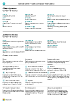Работа с Business Central
Работая в Business Central, вы взаимодействуете с данными по-разному. Например, создаете записи, вводите данные, сортируете и фильтруете данные, пишете заметки и экспортируете данные в другие приложения.
Существует множество способов настройки внешнего вида страниц:
- Скорректировать размер и положение любой страницы.
- Увеличить ширину столбцов и высоту заголовков столбцов.
- Изменить способ сортировки данных в столбцах.
Если вы хотите использовать горизонтальную полосу прокрутки для просмотра всех столбцов на странице списка или в строках документа, можно использовать вертикальную область закрепления, чтобы некоторые столбцы не прокручивались.
Чаевые
Получите бесплатный контент для электронного обучения по пользовательскому интерфейсу Business Central в Обучении Microsoft.
Советы и подсказки
Чаевые
Для удобного для печати обзора наиболее часто используемых функций выберите следующее изображение и скачайте файл PDF.
Ссылки для получения дополнительных сведений
В следующей таблице приведены некоторые общие функции со ссылками на статьи, в которых они описываются.
Заметка
В дополнение к общим функциям пользовательского интерфейса, описанным в этом разделе, можно использовать другие функции, более тесно связанные с выполнением бизнес-задач. Подробнее см. в статье Общие бизнес-функции.
| По | Перейти к |
|---|---|
| Поиск конкретной страницы, отчета, действия, справочной статьи или партнерского расширения. | Поиск страниц и информации с помощью функции "Что вы хотите сделать" |
| Обзор страниц для вашей роли и других ролей, а также перейти на эти страницы. | Поиск страниц с помощью обозревателя ролей |
| Фильтрация данных в представлениях, отчетах или функциях с помощью специальных символов и знаков. | Сортировка, поиск и фильтрация списков |
| Знакомство с функциями общего характера, помогающими быстро и просто вводить данные. | Ввод данных |
| Как быстро копировать и вставлять данные, а также использовать сочетания клавиш. | Вопросы и ответы по копированию и вставке |
| Просмотр или обработка данных за определенные диапазоны дат. | Работа с календарными датами и значениями времени |
| Определение полей, которые вы должны заполнить. | Выявление обязательных полей |
| На что влияет заданный в ваших параметрах языковой стандарт. Как изменить параметры языка и языкового стандарта. | Изменение языка и языкового стандарта |
| Узнайте, как взаимодействовать с Excel практически из любого места в Business Central | Просмотр и редактирование в Excel |
| Прикрепление файлов, добавление ссылок и написание заметок к карточкам и документам. | Управление вложениями, ссылками и заметками в карточках и документах |
| Изменение базовых настроек, таких как организация, рабочая дата и ролевой центр. | Изменение базовых параметров |
| Как получать уведомления об определенных событиях или изменениях статуса. Например, когда вы собираетесь выставить счет клиенту, у которого есть просроченная задолженность. | Управление уведомлениями |
| Как настроить доступность и расположение действий и полей в соответствии с вашими предпочтениями. | Персонализация вашей рабочей области |
| Определение, предварительный просмотр, печать или сохранение отчетов, а также настройка и запуск пакетных заданий. | Работа с отчетами, пакетными заданиями и XMLport |
| Управление содержанием и форматом отчетов и документов. Задание включаемых данных полей и их внешнего вида. Например, выбор стиля текста, добавление изображений и т. п. | Управление макетами отчетов и документов |
| Функции, которые обеспечивают доступность Business Central для людей с ограниченными возможностями здоровья. | Специальные возможности и сочетания клавиш |
Навигация в Business Central
Здесь приведено короткое видео о том, как перемещаться в Business Central.
Выбор браузера рабочего стола
Business Central поддерживает несколько браузеров, и каждый браузер предлагает различные функции. Браузер играет важную роль в отзывчивости и плавности пользовательского интерфейса. См. список поддерживаемых, рекомендуемых браузеров для Business Central Online и браузеров для локальной версии Business Central.
По возможности избегайте старых браузеров, таких как Internet Explorer. Вместо этого перейдите на один из рекомендуемых нами современных браузеров, например на новый Microsoft Edge.
Заметка
Internet Explorer больше не поддерживается. Подробнее см. в документации по Microsoft Edge.
Следите за тем, чтобы ваш браузер всегда был обновлен до последней версии.
Панели действий
В Business Central вы делаете большую часть своей работы в виде списка, документа или карточки. На всех страницах есть панель с релевантными для них действиями. Действия практически одинаковы для отдельной карточки или документа и для списка сущностей. Таким образом, вы можете управлять отдельным заказом на продажу на странице Заказ на продажу и в списке Заказы на продажу, включая его размещение и выставление счета.
То, как вы открываете страницу, и контекст того, что вы делаете, влияет на доступность действий. Действия могут выглядеть по-разному, быть недоступными или даже отсутствовать. Не все действия релевантны и поддерживаются для всех процессов. Кроме того, некоторые действия требуют, чтобы вы что-нибудь выбрали. Если действие нерелевантно или не поддерживается, мы делаем его недоступным. Это предусмотрено для того, чтобы вам было понятнее, что вы можете сделать с выбранными вами данными.
В частности, в случае страниц списков, страница списка, которую вы открываете с главной страницы, и страница, которая отображается при поиске с помощью значка  , не одинаковы.
, не одинаковы.
При поиске и открытии страницы списка, например Заказы на продажу, она находится в режиме просмотра. Действия по редактированию, просмотру или удалению отдельного объекта, такого как заказ на продажу, отображаются, когда вы выбираете действие Управление.
Чаевые
Если вы знаете, что будете часто использовать действия на втором уровне панели действий, выберите значок  , чтобы закрепить панель действий и сделать действия в различных меню непосредственно доступными.
, чтобы закрепить панель действий и сделать действия в различных меню непосредственно доступными.
Чтобы снова скрыть второй уровень панели действий, выберите значок  .
.
Когда вы открываете ту же страницу списка со своей домашней страницы, действие Управление недоступно. Вместо этого, чтобы открыть отдельный заказ на продажу, выберите поле Номер. В этом представлении вы не можете закрепить панель действий.
См. также
Подготовка к ведению бизнеса
Настройка Business Central
Общая бизнес-функциональность
Советы по повышению производительности для бизнес-пользователей
Запустите бесплатную пробную версию!
Бесплатные модули электронного обучения для Business Central можно найти здесь